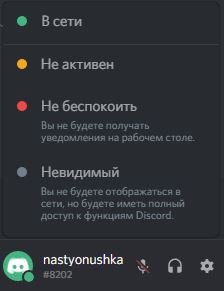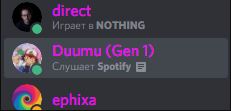Изменение статуса для игр в Дискорде
Порой компьютерная игра настолько затягивает, что просто не хочется отвлекаться на сообщения своих друзей-геймеров. Или же просто действительно вы сконцентрировали на прохождении завершающего уровня игры, и любые посторонние звуки могут только испортить или же оттянуть минуту победы.
Программой Discord предусмотрено 4 варианта статусов, которые видны другим пользователям мессенджера. Можно ли поставить статус Играет в игру в Discord и как изменить название игры в Дискорде?
Статусы в Discord
Под статусом понимают специальный значок в правом нижнем углу ника пользователя, указывающий о настоящем состоянии конкретного участника сервера, канала. Зачем же в программе необходимы такие символы?
Унифицированные значки разработаны для того, чтобы участники чата могли ориентироваться, кто в данный момент времени сможет поддержать беседу, а кого лучше не отвлекать.
Теперь давайте более подробно поговорим о статусах, предложенных нам разработчиками Discord:
- Online На нике обозначается в виде зеленого кружочка.
Говорит о том, что пользователь сейчас не занят и может поддержать беседу в чате. При входе в систему, статус Online выставляется автоматически. - Idle — режим простоя, изображается кружочком оранжевого цвета.
Указывает на то, что пользователь на протяжении длительного не подавал никаких знаков своей активности. Его можно установить только вручную. Единственным отличием этого статуса от описанного выше является длительность отсутствия. - Do not Disturb — статус Не беспокоить, обозначается красным кружком.
При установлении этого режима система сразу же блокирует всяческие уведомления от мессенджера и сигнализирует остальным участникам чата о том, что этот человек занят и его не нужно беспокоить. - Invisible — режим Невидимка, кружочек серого цвета.
Характеризуется полной работоспособностью и активностью пользователя при создании видимости режима Не в сети. Такой статус позволяет вести переписку, созваниваться с другими пользователями, оставаясь невидимым.
Как изменить статус в Discord
Чтобы изменить статус в Discord необходимо выполнить такие действия:
- Запускаем мессенджер и в нижней части экрана находим свой ник.
- Кликаем правой кнопкой мыши по аватарке и в выпадающем списке необходимо выбрать тот статус, который вам нужен.
Вот, собственно, и все, что потребуется от пользователя, чтобы сменить статус в Discord.
Другие функции для игр
Помимо описанных выше статусов, в Discord существуют еще и дополнительные режимы, делающие использование мессенджером более комфортным.
Так, к примеру, опция Оверлей позволяет вести голосовую беседу, не выходя из игры. Это очень удобная для геймеров функция, ведь товарищи-игроки могут непосредственной во время командной игры обсуждать ее ход и делиться своими советами и наставлениями.
Кроме того, полезный функционал наделяет программу уникальным статусом Играет в игру. Данный режим указывает конкретное название игры, в которую в данной момент играет пользователь.
Подытожим
И вместо заключения хотелось бы сказать следующее: широкий функционал Discord направлен на создание комфортных условий пребывания на данной платформе. Благодаря этому обеспечивается непринудительное, легкое и удобное общение среди пользователей мессенджера.
Наличие специальных режимов о состоянии участника беседы добавляет в диалог информативности, а специальные статусы по типу Не беспокоить или Играет в игру помогают сконцентрироваться на игре и не отвлекаться на уведомления системы.
Источник статьи: http://discord-ms.ru/instruktsii/izmenit-nazvanie-igry/
Как изменить статус игры в Discord
1 min
Discord был рожден по необходимости как способ общения с другими игроками во время онлайн-соревнований или совместных видеоигр. История приложения начинается с выпуска OpenFeint еще в 2009 году, мобильной социальной платформы для геймеров на Android и iOS (тогда известной как iPhone OS).
Discord популярен среди игроков, потому что он имеет так много функций и возможностей настройки. От Screen Share до добавления аудио-ботов для музыки, возможности практически безграничны. Другим преимуществом является то, что как новички в коде, так и эксперты могут с легкостью пользоваться этой услугой.
Многим геймерам нравится оставаться на связи друг с другом, особенно в битвах и рейдах. Если ваши друзья и знакомые из Discord пытаются не отставать от игры, в которую вы играете сейчас, или вы хотите показать, на что вы способны, вы можете обновить свой игровой статус в Discord.
Вручную измените свой игровой статус в Discord
Discord имеет систему автоопределения, которая смотрит на то, что работает в вашей системе, и может распознавать кучу игр. Например, если он видит, что LeagueofLegends.exe работает в Windows, он распознает это как файл игры и заполняет ваше сообщение о статусе «Игра в League of Legends».
Это «проверенные» игры. Это означает, что база данных Discord знает, как выглядит исполняемый файл игры, и может распознать его в диспетчере задач. Затем он заполнит ваше сообщение о статусе игры этим статусом. Насколько я знаю, вы не можете вручную редактировать проверенные игры. Хотя есть хак, чтобы обойти это. Вы можете редактировать непроверенные игры или другие программы.
- Пусть игра будет работать в фоновом режиме.
- Откройте Discord и перейдите в Настройки пользователя.
- Выберите Игры в левом меню, а затем добавьте его справа.
- Вручную добавьте игру или программу из появившегося списка.
- Напечатайте что-нибудь остроумное в окне сообщения «Активность в игре».
Вам нужно, чтобы игра или программа работали в фоновом режиме, чтобы Discord обнаружил запущенный процесс. Просто нажмите Alt-Tab из игры, откройте Discord и следуйте инструкциям выше, чтобы заставить это работать. Это предназначено для игр, но если вы хотите получить сообщение о статусе для другой программы, вы можете.
После завершения ваше сообщение о статусе будет отображаться в Discord, пока у вас открыта соответствующая программа. Как только вы закроете его, Discord сделает то же самое, что и в любой другой игре, измените сообщение на другое.
Если вы не хотите, чтобы Discord показывал мир, в котором вы играете в The Sims 4 уже восьмой день подряд, вы можете отключить игровой статус. В меню «Игры» вы можете отключить параметр «Показать текущую игру как сообщение о состоянии».
Изменить статус проверенной игры на Discord
Даже если вы не можете редактировать проверенные игры в Discord, вы можете влиять на их работу. Когда система смотрит в диспетчере задач на запущенные процессы, вы можете вручную добавить процесс и заставить Discord отображать его вместо игры, в которую вы играете.
Например, скажем, вы играете в The Sims 4, но не хотите, чтобы об этом узнал весь мир. Откройте непроверенную игру или программу, попросите Discord подобрать ее и назовите игру как-нибудь еще.
Notepad ++ – полезная программа для этого. Он использует очень мало системных ресурсов и в настоящее время не проверен в Discord. Запустите его в фоновом режиме, подберите Discord, отправьте ему специальное сообщение и запустите другую игру.
Хотя он не гарантированно работает, он работает. Я попробовал это, и три из четырех раз Discord остался с Блокнотом. Это также хороший способ иметь пользовательский игровой статус, когда вы ничего не играете.
Статус игры – это отличный способ рассказать миру о том, что вы делаете и во что играете. Это также способ быть остроумным или умным и добавляет еще один элемент веселья в и без того классную систему. Несмотря на то, что проверенная игровая система немного ограничена, есть способ игры, поэтому не все так плохо.
Как вы показываете, в какую игру играете на Discord Mobile?
Есть два способа сделать это на мобильном устройстве, либо указав свой «Пользовательский статус», либо перейдя в «Настройки пользователя»> «Активность в игре».
Пользовательский статус
Пользовательский статус дает вам возможность сказать что угодно в коротком сообщении. Если вы хотите пойти в этот раунд, следуйте опциям, перечисленным ниже. Вы можете поставить «Я играю _____» или что-то, что вы считаете необходимым.
- Нажмите на верхний левый выпадающий список, представленный 3 горизонтальными линиями.
- Найдите свое имя в нижней части экрана и щелкните по нему.
- Теперь вы увидите параметры своего онлайн-статуса.
- Нажмите «Установить пользовательский статус».
- Теперь вы можете поставить любой статус, который вы хотите.
Игровая активность
У вас будет больше возможностей для обновления игровой активности из приложения для настольных компьютеров, чем из мобильного приложения. Если вы хотите включить / выключить Игровую активность, вы можете воспользоваться мобильной версией. Вы можете обновить свою игровую активность со своего мобильного устройства или настольного приложения.
- Нажмите на верхний левый выпадающий список, представленный 3 горизонтальными линиями.
- Найдите свое имя в нижней части экрана и выберите параметр настроек, представленный шестеренкой.
- Прокрутите вниз до вкладки «Активность в игре» и щелкните по ней.
- Вы находитесь на вкладке «Активность в игре».
- Вы можете переключить переключатель, чтобы показать свою активность или нет
Версия Discord для настольных компьютеров позволит вам показать, в какую игру вы играете, как это было обнаружено на фоне вашего ПК. Если вы просмотрели «Настройки» и добавили Xbox на вкладке «Подключения», ваша текущая игра будет привязана здесь.
Вручную измените свой онлайн-статус в Discord
Discord имеет четыре варианта вашего онлайн статуса: онлайн, бездействующий, не беспокоить и невидимый. Они похожи на большинство других приложений чата, позволяя вам увидеть, готовы ли вы говорить.
Тем не менее, это отличается от того, что ваш дисплей игры. Чтобы вручную изменить свой онлайн-статус в Discord, щелкните правой кнопкой мыши свой аватар в клиенте Discord и выберите свой статус. Вам нужно будет вручную изменить его, когда вам нужно, или он вернется к автоматическому при перезапуске Discord.
Почему я не вижу «Активность в игре»
Многие пользователи задаются вопросом, почему они не видят «Активность в игре» в настройках Discord. Некоторые даже зашли так далеко, чтобы сказать, что разработчики забрали эту опцию. У нас есть хорошие новости для вас!
«Активность в игре» по-прежнему доступна – она доступна только в приложении Discord
Если вы вошли в Discord в Chrome, Mozilla, Safari или Internet Explorer, вы не увидите эту опцию в настройках Discord. Все, что вам нужно сделать, это скачать приложение который доступен на iOS, Android или Windows.
Как только загрузка была начата; следуйте инструкциям вашей операционной системы для установки приложения. Вам будет предложено войти, используя имя пользователя и пароль Discord. Затем вы можете выполнить все шаги, перечисленные выше, чтобы изменить свой игровой статус в Discord.
В целом, Discord отлично подходит для геймеров и не геймеров. Это невероятно мощное приложение для VoIP и обмена сообщениями, и мы думаем, что оно удовлетворит потребности большинства пользователей, ищущих инструмент для общения, будь то игра или нет. Discord – это одно из лучших приложений для обмена сообщениями, которое вы можете получить сегодня благодаря низкой цене входа, широкой доступности и надежной реализации видеочата.
Источник статьи: http://autotak.ru/kak-izmenity-status-igr-v-discord/
Как добавить игру Discord
Любители поиграть в VoIP-мессенджере часто спрашивают, как добавить игру в Дискорд, какие функции доступны и можно ли менять название. Отдельного внимания заслуживают ошибки, которые могут появиться при попытке загрузить или установить приложение.
Как добавить игру в Discord
Для начала отметим, что доступная ранее библиотека игр Nitro больше не доступна для подписчиков. Изменения произошли с 15 октября 2019 года. Теперь в игры, полученные из этой библиотеки, играть нельзя даже в том случае, если они были установлены ранее.
В остальном ситуация не изменилась. При этом пользователи должны знать, как добавить игру в библиотеку Discord, а впоследствии правильно в нее играть.
- Войдите в программу Дискорд.
- Жмите на символ шестеренки внизу.

На последнем этапе переведите тумблер отображения в правую сторону.
Как изменить название
Пользователи часто спрашивают, как поменять название игры в Дискорде. Если она подтверждена на аккаунте, сделать это невозможно. Изменения можно осуществлять еще до загрузки, если такая опция предусмотрена разработчиком. В ином случае эта опция недоступна.
Как играть
Программа Дискорд предлагает клиентам много опций. Кратко рассмотрим их особенности.
Go Live
С помощью этой функции можно заняться стримингом на голосовом канале. Эту опцию можно добавить и использовать на ПК с Виндовс 8 или 10. Просмотр стримов доступен с приложения на компьютере или веб-версии в проводнике Хром. В мобильном варианте программы такая опция пока недоступна.
Для включения Go Live необходимо добавить игровое приложение в Дискорд по принципу, который рассмотрен выше. Обязательное условие — его распознавание системой. После этого рядом с названием появляется символ компьютера со значком видеокамеры. В этом случае выберите, что именно вы будете стримить, и укажите канал. Далее жмите на кнопку Прямой эфир, после чего появляется небольшое окно с изображением.
Перед тем как играть в Дискорде, сделайте некоторые настройки. Выделим основные:
- Установите разрешение. Для всех подписчиков доступно 720 р и 32fps, а для подписчиков Nitro — 4К и 60 fpx.
- Пригласите друзей. Для этого можно воспользоваться ссылкой-приглашением на канал.
- Установите права доступа. Перейдите в настройки сервера, а далее в раздел Роли, где легко открыть доступ к игре Дискорд другим пользователям. Эти параметры можно менять напрямую в настройках канала через вкладку Права доступа.
Для просмотра стрима жмите на значок возле ника друга. Наличие такого символа позволяет понять, что эфир уже запущен. При желании можно включить опцию Pop Out для открытия стрима в отдельном окне.
Оверлей
Если вы решили добавить игру в Дискорд, можно объединить оба чата (текстовый и голосовой) для максимальной эффективности. Для включения опции оверлей сделайте такие шаги:
- Жмите на шестеренку внизу (настройки).
- Выберите раздел Оверлей.
В дальнейшем можно общаться с другими пользователями в голосовом и текстовом формате. В процессе игры доступно изменение размера и перемещение окна чата, звонки друзьям, получение уведомлений о приходе текстовых сообщений и звонках.
Учтите, что некоторые антивирусные системы могут срабатывать на оверлей, поэтому необходимо добавить Дискорд в белый список защитного ПО. Если приложение вылетает или имеют место скачки пинга, отключите оверлей. Для этого:
- войдите в настройки пользователя;
- перейдите в раздел Игровая активность;
- отключите оверлей для проблемной игры.
После этого можно спокойно играть и не переживать о сбоях.
Как удалить отображенные игры
Бывают ситуации, когда пользователь хочет очистить список игровых приложений. В такой ситуации необходимо знать, как в Дискорде убрать отображение игры. Для этого сделайте следующие шаги:
- войдите в приложение и жмите на символ шестеренки слева внизу;
- перейдите в раздел Игровая активность;
- найдите пункт Отображать в статусе игру, в которую вы сейчас играете;
- переведите его в левую сторону.

Ошибки и их решение
При попытке добавить или установить игру могут возникнуть некоторые ошибки. Рассмотрим их причины и решение:
- 2022 — недостаточно места на жестком диске для обновления или установки. Удалите старые мемы или храните их на диске с большим объемом памяти.
- 2023 — закрыт доступ к диску из-за неправильного указания пути. Для решения выберите путь с разрешением на установку или измените его, чтобы можно было добавить Дискорд.
- 2058 — частые попытки обращения к API. Попробуйте закрыть и открыть программу, разблокируйте домен в настройках сети.
- 2064 — не удается обновить файл. Для решения перезапустите ПК и Дискорд, отключите на время антивирусное ПО. Проверьте, через Диспетчер задач, что игра не запущена.
- 2069 — проблемы с API Дискорд. Выждите пять минут и перезапустите игровое приложение.
- 2074 — трудности с удалением игры. Попробуйте убрать их вручную и перезапустите Дискорд.
- 2076 — обновление нескольких клиентов одновременно. Для решения проблемы желательно использовать одну версию программы.
Если ничего не помогает или не удается добавить приложение в Дискорд, всегда можно написать в службу поддержки по ссылке support.discordapp.com/hc/ru/requests/new?ticket_form_id=360000029212.
Итоги
Зная, как добавить и настроить игру в Дискорд, вы значительно расширяете возможности приложения. С помощью дополнительных опций можно организовать стрим и сделать просмотр доступным для других пользователей. Если же не удается добавить игру и возникают ошибки, их всегда можно исправить с помощью указанных выше шагов или путем обращения в службу поддержки.
Источник статьи: http://discordgid.ru/kak-dobavit-igru/